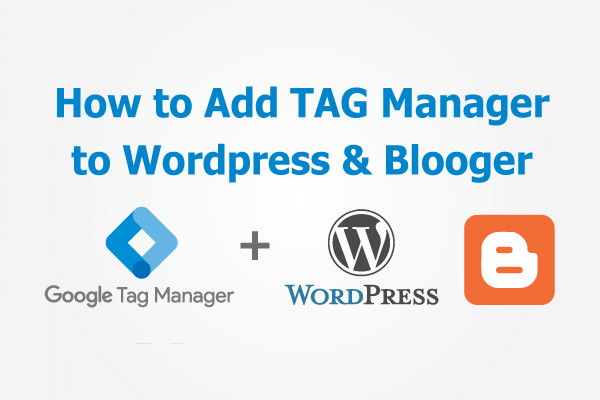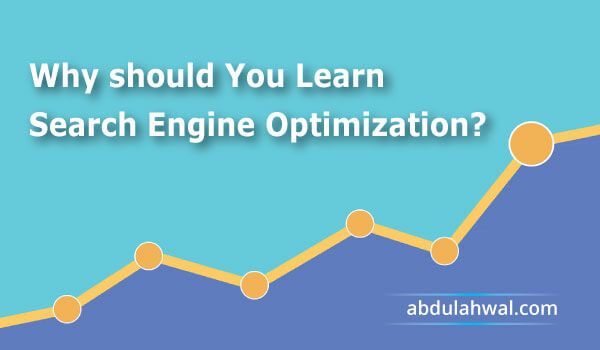কিভাবে গুগল সার্চ কনসোলে ওয়েবসাইট যুক্ত করবেন
আপনার ওয়েবসাইট তৈরি এবং প্রকাশের জন্য প্রস্তুত করার পরে, আপনাকে Google ও Bing Search Console এ আপনার ওয়েবসাইট যুক্ত করতে হবে। সার্চ কনসোল আপনার সাইটটির সব কনটেন্ট ইনডেক্স করবে। গুগল সার্চ কনসোল সেটআপ করা সার্চ ইঞ্জিন অপ্টিমাইজেশনের জন্য অন্যতম গুরুত্বপূর্ণ…
আপনার ওয়েবসাইট তৈরি এবং প্রকাশের জন্য প্রস্তুত করার পরে, আপনাকে Google ও Bing Search Console এ আপনার ওয়েবসাইট যুক্ত করতে হবে। সার্চ কনসোল আপনার সাইটটির সব কনটেন্ট ইনডেক্স করবে।
গুগল সার্চ কনসোল সেটআপ করা সার্চ ইঞ্জিন অপ্টিমাইজেশনের জন্য অন্যতম গুরুত্বপূর্ণ পদক্ষেপ।
এই টিউটোরিয়ালে আমরা শিখব, কীভাবে আপনার ওয়ার্ডপ্রেস বা ব্লগার ওয়েবসাইটটি Google Search Console এ যুক্ত করবেন এবং অন্যান্য সেটআপ সম্পন্ন করবেন।
গুগল সার্চ কনসোল কী
Google Search Console আপনাকে আপনার ওয়েবসাইটের র্যাঙ্কিং, কীওয়ার্ড এবং ভিজিটর নজরদারি করতে সাহায্য করে। এটি আপনার ওয়েবসাইটগুলির ত্রুটি, সুরক্ষা সমস্যা এবং কভারেজ সমস্যাগুলিও দেখাবে যা আপনার ওয়েবসাইটের র্যাঙ্কিংকে প্রভাবিত করতে পারে। সুতরাং আপনি খুব সহজেই আপনার ওয়েবসাইটের সমস্যাগুলো ঠিক করতে পারেন।
আপনি যদি ব্লগিংকে পেশা হিসেবে নিয়ে থাকেন, গুগল সার্চ থেকে অনেক বেশি ভিজিটর চান ও আপনার ব্লগ থেকে আয় করতে চান, অবশ্যই আপনাকে Google ও Bing Search Console ব্যবহার করতে হবে।
কেন Google Search Console এ আপনার ওয়েবসাইট যুক্ত করতে হবে
Google Search Engine হল ইন্টারনেট ব্যবহারকারীদের সবচেয়ে বেশি ব্যবহৃত সার্চ ইঞ্চিন। Google Search Console এ আপনার ওয়েবসাইট যুক্ত করার পরে, আপনার ওয়েবসাইটের কনটেন্টগুলো গুগল সার্চে ইনডেস্ক করার জন্য সাবমিট করতে পারবেন।
কীভাবে আপনার ওয়েবসাইটে ভিজিটর আসছে তা পর্যবেক্ষণ করতে পারেন। গুগল সার্চ কনসোল ওয়েবমাস্টারদের জন্য একটি বিনামূল্যের টুল।
Google Search Console এর সুবিধা
- আপনার ওয়েবসাইট সার্চ ইঞ্জিনে জমা দিতে পারবেন
- দৈনিক আপনার ওয়েবসাইটের পারফরমেন্স ও র্যাংকিং পর্যবেক্ষণ করতে পারবেন
- ভিজিটররা কোন Keyword সার্চ করে আপনার ওয়েবসাইটে আসছে তা জানতে পারবেন।
- কভারেজ ইস্যু (Indexing Problems) জানতে পারবেন
- Google Search সংক্রান্ত বিভিন্ন সমস্যাগুলি সমাধান করতে পারবেন
- Mobile Usability, Page Experience ও Core Web Vitals সংক্রান্ত সমস্যা জানতে ও সমাধান করতে পারবেন।
- Bad Backlinks গুলো রিমুভ করতে পারবেন।
গুগল সার্চ কনসোলে ওয়েবসাইট যুক্ত করার প্রক্রিয়া
ধাপ ১: Google Search Console ভিজিট করুন এবং ক্লিক করুন Start Now। তারপর আপনার নিজের ইমেইল এড্রেস দিয়ে লগইন করুন। এখন আপনি নীচের মত পপআপ উইন্ডোটি দেখতে পাবেন।
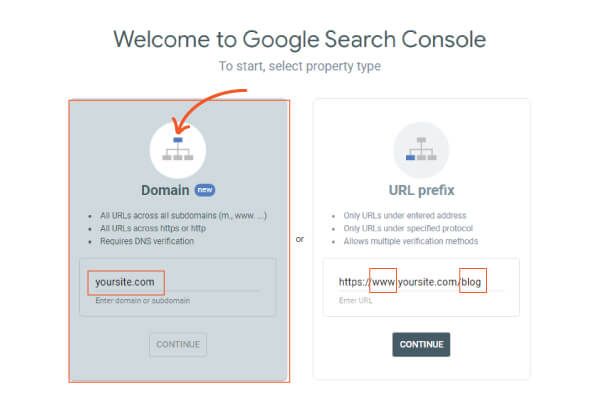
এখানে আপনি ২টি অপশন পাবেন, Domain এবং URL Prefix । আপনাকে বুঝতে হবে কোন অপশনটি আপনার ব্যবহার করা উচিত।
Domain: আপনি যদি আপনার মূল ওয়েবসাইটটি সার্চ কনসোলে যুক্ত করতে চান, Domain অপশনটি সিলেক্ট করুন। যেমন- আপনার ওয়েবসাইট (https://yourwebsite.com) যুক্ত করতে চান। এটি মেইন ওয়েবসাইট। Domain অপশনে শুধুমাত্র আপনার Domain Name (www ছাড়া) যুক্ত করবেন।
URL Prefix: আপনি যদি আপনার ওয়েবসাইটের Subdomain বা Sub Directory সার্চ কনসোলে যুক্ত করতে চান, URL Prefix অপশনটি সিলেক্ট করুন।
- Subdomain- সাবডোমেইন হচ্ছে, www.yourdomain.com, bn.yourdomain.com, sales.yourdomain.com, blog.yourdomain.com ইত্যাদি। সাবডোমেইনকে সম্পূর্ণ আলাদা একটি ওয়েবসাইট হিসেবে বিবেচনা করা হয়।
- Sub Directory- সাব ডিরেক্টরি হচ্ছে, yourdomain.com/bn, yourdomain.com/sales, yourdomain.com/blog ইত্যাদি। সাব ডিরেক্টরিকে একই ওয়েবসাইট হিসেবে ধরা হয়।
স্বাভাবিকভাবে, যদি আপনার মূল ওয়েবসাইট হয়ে থাকে, আপনি আপনার Domain অপশনে শুধুমাত্র আপনার ডোমেইন (yourdomain.com) নেইমটি লিখুন এবং Continue বাটনে ক্লিক করুন।
ধাপ ২: এই ধাপে আপনাকে নিজের ডোমেনটি যাচাই (Verify) করতে হবে। আপনার ডোমেনটি যাচাই করার সবচেয়ে সহজ উপায় হচ্ছে DNS Record
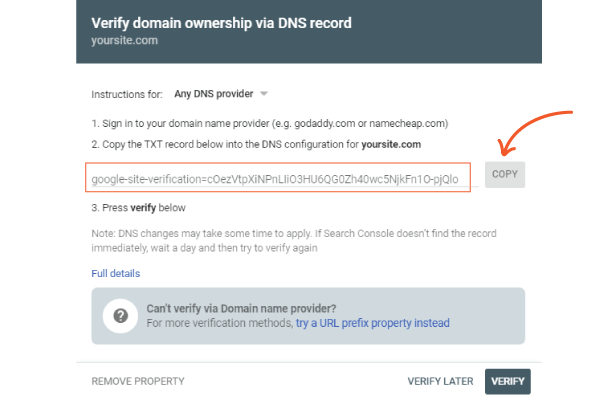
- এখন আপনি আপনার ডোমেইন কন্ট্রোল প্যানেলে (Domain Control Panel) লগ ইন করুন। আপনি যদি Clouldflare ব্যবহার করে থাকেন, Cloudflare এ লগ ইন করুন। পড়তে পারেন, Cloudflare এর মাধ্যমে আপনার ওয়েবসাইটের Security ও Speed বৃদ্ধি করুন।
- এবার আপনার ডোমেইনের DNS Management অপশন বা Cloudflare এর DNS অপশনে প্রবেশ করুন।
- তারপর সার্চ কনসোল হতে, উপরের ছবির মত DNS Record ভেরিফিকেশনের জন্য, Copy বাটনে ক্লিক করে কোডটি কপি করুন।
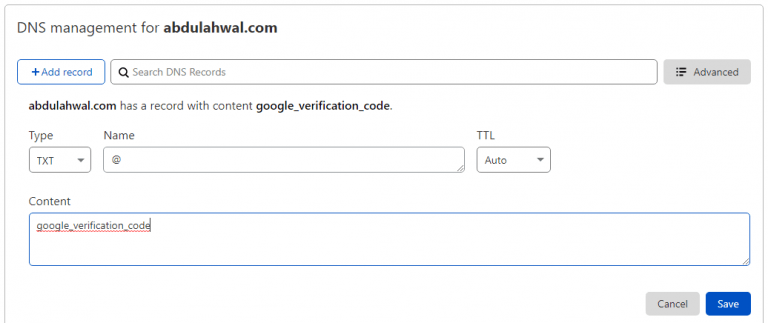
- Add Record অপশনে যান এবং একটি TXT Record ওপেন করুন। এখানে Name এর ঘরে, @ চিহ্ন দিন এবং Content এর ঘরে কপি করা ভেরিফিকেশন কোড টি পেষ্ট করে Save বাটনে ক্লিক করুন। কাজ শেষ।
- এবার গুগল সার্চ কনসোলে ফিরে যান। এবং Verify বাটনে এ ক্লিক করুন।
আপনার Domain Ownership Verification টি সফল হবে এবং আপনার ওয়েবসাইটটি গুগল সার্চ কনসোলে এ যুক্ত হয়ে যাবে।